جينغ - لقطة مجانية ومشاركة أداة لنظام التشغيل Windows و MAC

في مقال سابق ، تحدثنا عن مشاركة لقطات الشاشة من خلال screencast.com باستخدام SnagIt من Techsmith. اليوم سأقوم بتغطية مجانا أداة التقاط الشاشة جينغ. تم تصميم جينغ ليكون سهل الاستخدام للغاية ، حتى الجد يمكنه الحصول على تعليق منه مع القليل من الممارسة (على الرغم من أنه قد يحتاج إلى المساعدة في إعداده.)
يسمح لك Jing بالتقاط ومشاركة (أو لا) بسهولة تلتقط شاشتك لأصدقائك ومواقع الويب المفضلة لديك بدون أي مشاحنة. يعمل البرنامج جنبًا إلى جنب مع screencast.com وهو موقع تخزين صور ومشاركته عبر الإنترنت يتسم بالود والفعالية ويمنحك مساحة تخزين بسعة 2 جيجابايت و 2 جيجابايت من النطاق الترددي مجانًا! على الرغم من أن Jing يسمح لك أيضًا بالتقاط الفيديو على شاشتك ، إلا أنني اليوم سأغطي فقط ميزات لقطة الشاشة.
إعداد جينغ بسيط
1. تحميل جينغ من http://www.jingproject.com/ لنظام التشغيل Windows أو MAC الخاص بك. التثبيت بسيط. فقط قم بتشغيل المثبت.
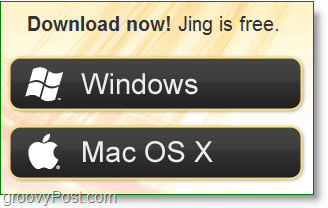
2. عند إعداد جينغ لأول مرة ، يوجد فيديو مقدمة ذكي. يمكنك مشاهدته إذا أردت أو انتقل مباشرة إلى أسفل اليمين و انقر ال تخطى زر.
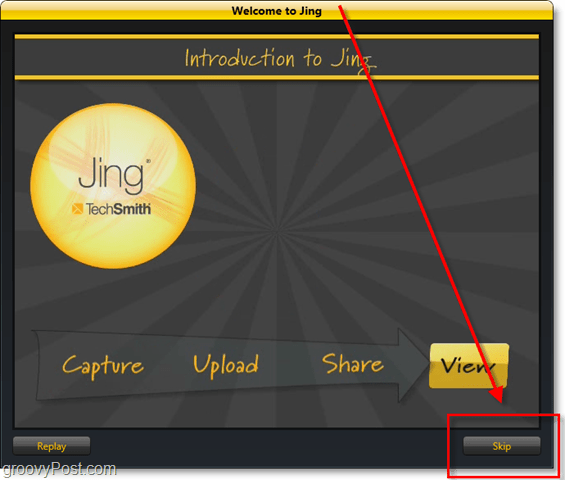
3. لاستخدام جينغ ، أنت مطالب بإنشاءحساب Screencast.com. هذا الحساب هو فائدة حقيقية لأن Screencast هي خدمة ممتازة عبر الإنترنت مشابهة لـ Photobucket أو Flickr ولكن بدون كل السلاسل المرفقة والقيود.
ملحوظة: عادةً ما ألغي تحديد أي "أريد المساعدة في صنعههذا البرنامج أفضل "، لكن Jing (Techsmith) لديه سياسة خصوصية رائعة جدًا ، ومعلوماتك آمنة بشكل عام بغض النظر عن ما يتم جمعه. ناهيك عن أنهم يجمعون معلومات غير محددة.
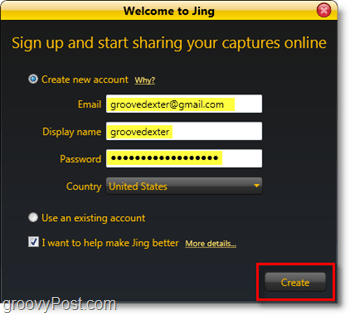
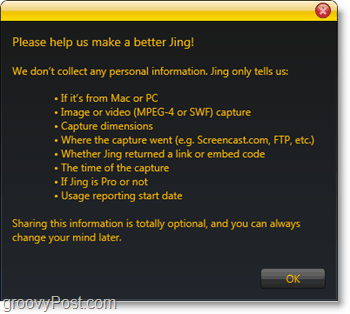
بمجرد إنشاء حسابك ، تصبح جاهزًا لاستخدام Jing! لا تزال هناك بعض الإعدادات التي يجب علينا تعديلها حقًا ، لكننا سنتحدث عنها لاحقًا في المقالة.
باستخدام جينغ لالتقاط لقطات الشاشة ومشاركتها بسهولة
1. أول شيء يظهر على شاشتك مرة واحدةانتهاء التثبيت هو الشمس الصغيرة التي ترسو على حافة سطح المكتب. إذا قمت بتمرير الماوس فوقه ، فسترى بعض الخيارات التي تظهر. إذا وجدت أن الشمس القابلة للإرساء مزعجة ، فيمكن الوصول إلى جميع أزرارها بنفس السهولة من علبة النظام. إذا كنت ترغب في التقاط لقطة شاشة ، يمكن استخدام الزر الأيسر للشمس للقيام بذلك.
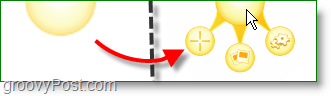
2. هناك عدة طرق لالتقاط لقطة شاشة ، زر الشمس كما هو مذكور أعلاه ، باستخدام مفتاح التشغيل السريع ، أو بدء التقاط الشاشة من رمز علبة النظام. بمجرد الضغط على زر لقطة الشاشة ، مباشرة رسم أ صندوق حول ما تريد حفظه. سيتبع شريط معلومات صغير الماوس ويمنحك الأبعاد الدقيقة (بالبكسل) لالتقاطك.
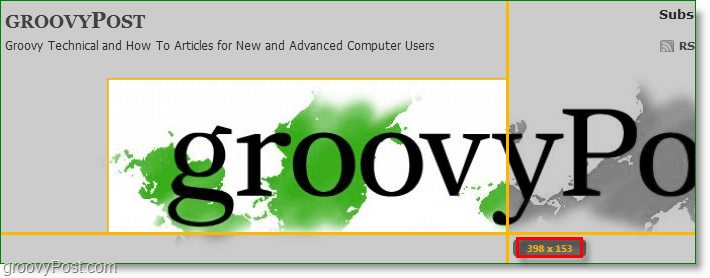
3. بمجرد ترك الماوس ، سوف يلتقط جينغ اختيارك. تذهب إلى شاشة حفظ مسبق حيث يمكنك إعادة اختيارك أو تغييره إلى مقطع فيديو. في هذا المثال ، سنواصل و انقر التقاط الصورة.
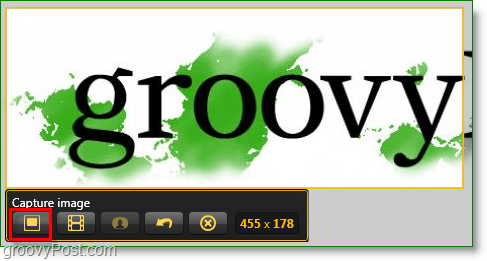
4. ستصل إلى نافذة تحرير Jing. إنه أساسي إلى حد ما مع عدد قليل من أدوات التحرير ، ولكن الجميل هو ميزات المشاركة. اذا أنت انقر شارك عبر Screencast.com إذا كان سيتم تحميله تلقائيًا ونسخ عنوان URL تلقائيًا إلى الحافظة الخاصة بك ، فكل ما عليك فعله هو معجون ال رابط الصورة أينما تريد مشاركته. تنطبق إعدادات إضافية على Share to Youtube و Twitter و Flickr وحتى FTP. تابع القراءة للنظر في تغيير الإعدادات لتسهيل استخدام Jing.
مثال على الصورة التي تم تحميلها بواسطة Screencast
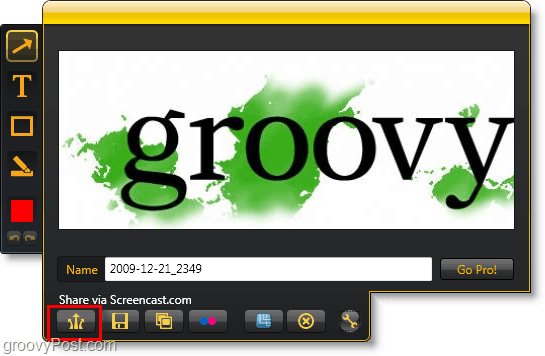
تغيير إعدادات Jing الافتراضية لاستخدام أسهل
1. للوصول إلى نافذة إعدادات Jing ، انقر بزر الماوس الأيمن ال رمز جينغ من علبة النظام الخاص بك. انقر أكثر.
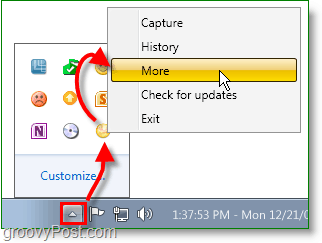
2. يبقي Jing الأشياء بسيطة حيث توجد صفحة إعدادات واحدة فقط. أول شيء أوصي به هو جلس أ التقاط مفتاح الاختصار. تعد Print Screen خيارًا واضحًا نظرًا لأنها زر التقاط شاشة النافذة الافتراضية. إذا قمت بتعيين مفتاح التشغيل السريع ، يمكنك تعطيل وضع الشمس على الشاشة.
بعد ذلك ، إذا كنت تريد إعداد Jing للمشاركة في أكثر من مجرد screencast.com انقر يعدل أو يكيف تحت أزرار المشاركة.
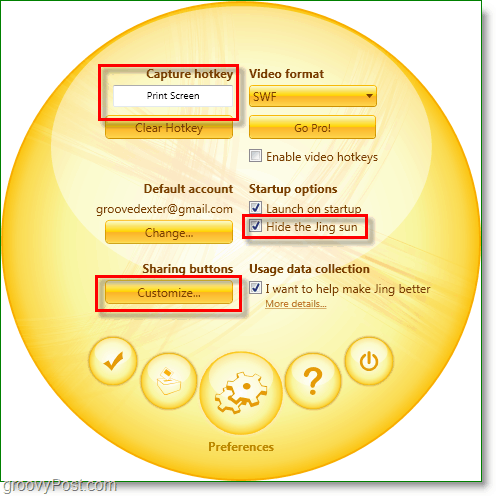
3. انقر ال جديد مربع لإعداد زر جديد.
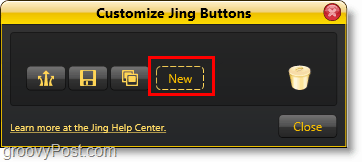
4. لإنشاء زر Jing لمشاركته مع أي خدمة ، فقط انقر فوق علامة تبويب الخدمة وأدخل معلوماتك. لتويتر ، انقر ال تويتر علامة التبويب ثم انقر ال احصل على Twitter PIN زر.
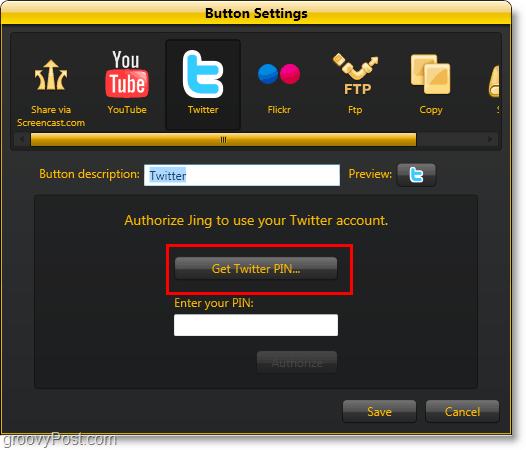
5. ستنتقل إلى صفحة ترخيص تطبيق Twitter في متصفح الإنترنت الخاص بك. أدخل معلومات حساب Twitter الخاص بك ثم انقر السماح. ستنتقل بعد ذلك إلى صفحة بها رقم معروض في المنتصف ، نسخ هذا الرقم وثم معجون تحت أدخل الكود الشخصي التعريفي:.
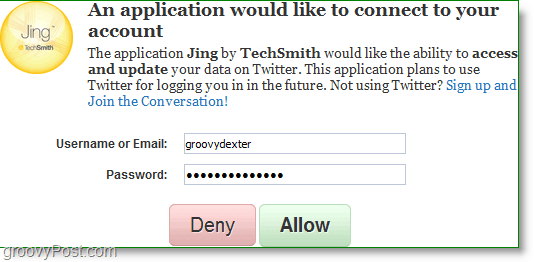
الآن عندما تلتقط لقطة شاشة ، يمكنك مشاركتها مباشرة على Twitter ، وحتى كتابة رسالة تغريدة لتتماشى معها.
العملية بسيطة بنفس القدر بالنسبة إلى Flickr و YouTube. رائع جدا!
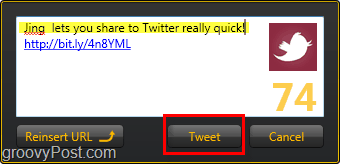
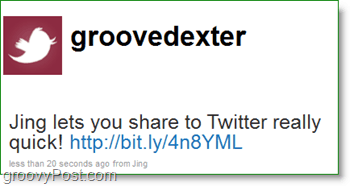
سهولة استخدام Jing والسعر (مجانًا) تجعله واحدًامن أدواتي المفضلة. لا ينبغي أن يكون هذا الاختيار مفاجئًا لأن جينغ يأتي من Techsmith ، مبتكرو Snagit و Camtasia Studio - معايير لقطات الشاشة وتسجيلات الفيديو واثنين من أدواتي المفضلة! بالنظر إلى جميع لقطات الشاشة على موقع groovyPost.com ، أنا متأكد من أنك تفهم السبب!










اترك تعليقا